Cómo incrustar cualquier dato de Excel dentro de las páginas de WordPress
Ya sea que use Microsoft Excel para crear tablas pequeñas, grandes conjuntos de datos, gráficos o funciones de datos en vivo, casi mil millones de usuarios estarían de acuerdo en que es el mejor software de hoja de cálculo que existe.
Sin embargo, cuando se trata de mostrar datos de Excel en un sitio web, no es tan fácil como podría ser.
Hemos elaborado este tutorial para mostrarte una ruta más sencilla.
¿Cómo introduzco mis datos de Excel en WordPress?
Hay varias soluciones inconexas que harán el trabajo, pero ninguna de ellas vincula datos directamente a su página de WordPress. Por lo general, necesita cargar archivos o recrear lo que ya hizo en Excel.
Conecte su hoja de cálculo a WordPress y no es necesario que vuelva a salir de Excel.
ipushpull es una aplicación SaaS que ofrece un plugin premium de WordPress que conecta Excel directamente a WordPress. Le permite publicar cualquier dato (en vivo o estático) que se encuentra en una hoja de cálculo de Excel y debe mostrarse en una página de WordPress.
Una vez que sus datos están conectados, cualquier cambio que realice puede actualizarse en vivo automáticamente en menos de un segundo, o cuando elija liberarlo manualmente con solo presionar un botón.
Mostrar datos no podría ser más sencillo, ya que no necesito ningún conocimiento de HTML. Una ventana emergente fácil de usar en WordPress le permite seleccionar su página e inserta un código corto. ipushpull hace todo el trabajo pesado por usted, y una vez que haya configurado una página, todo su trabajo se realiza en Excel.
Puede publicar tablas de clasificación, turnos de trabajos, datos financieros, gráficos de investigación o cualquier cosa que desee en WordPress sin salir de Excel. Hay algunos ejemplos aquí.
Nota: ipushpull ofrece una prueba gratuita de 7 días para que pueda ver si se adapta a sus necesidades.
Cómo incrustar cualquier dato de Excel en páginas de WordPress
Paso 1 - Regístrese en una cuenta ipushpull
En primer lugar, deberá configurar una cuenta ipushpull, lo que se puede hacer aquí. Hay una prueba gratuita de 7 días con planes de pago disponibles según sus circunstancias. La versión gratuita es perfecta para llevar la plataforma a dar una vuelta.
Paso 2: descargue e instale el plugin ipushpull para Excel
Una vez que haya configurado su cuenta, inicie sesión y descargue el plugin para Excel, que se utilizará para conectar su hoja de cálculo a su página de WordPress. Ábrelo y sigue las instrucciones de instalación.
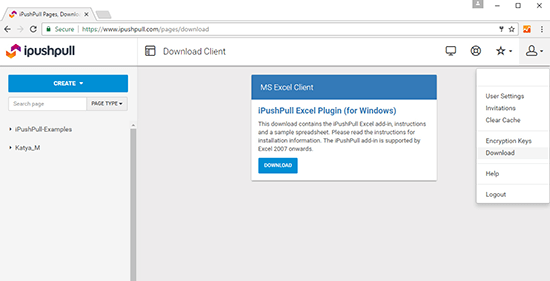
Paso 3: inicie sesión en ipushpull en Excel
Cuando se complete la instalación, abra Excel. ipushpull crea una cinta de Excel, una vez que haya iniciado sesión en la cinta, seleccione el rango de datos en su hoja de cálculo que le gustaría mostrar en su sitio web.

Paso 4a: prepare sus datos para la web
Haga clic en el botón Push (inserción manual en la cinta), cree una nueva página en el cuadro de diálogo que se abre y asígnele un nombre, luego haga clic en Push. Sus datos ahora están disponibles en la plataforma en la nube ipushpull cifrada, lo que significa que se pueden incrustar en la web. (Para obtener datos y gráficos en vivo, consulte las secciones correspondientes a continuación).
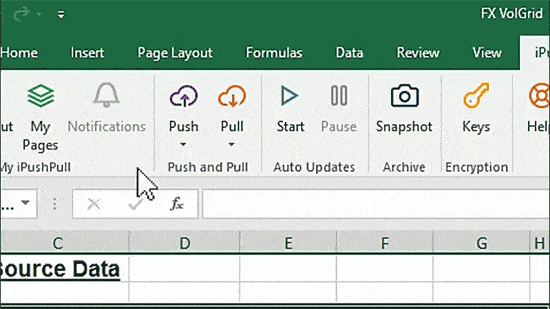
Paso 5: active el plugin ipushpull en WordPress
A continuación, activemos el plugin ipushpull en WordPress, que le permitirá mostrar sus datos en su página de WordPress.
En el panel de la izquierda de WordPress, busque Complementos, luego Agregar nuevo, busque ipushpull y haga clic en "Instalar ahora" y "Activar". Esto agregará ipushpull a sus plugins y el generador de código corto ipushpull al menú de su página para un acceso rápido y fácil.

Paso 6: inserta tus datos de Excel en WordPress
Navegue a la página en la que necesita incrustar sus datos. Haga clic en su nuevo icono de ipushpull en el menú de la página de WordPress.

Seleccione su carpeta y página en los menús desplegables, luego ajuste la altura y el ancho de su página. No olvide "Hacer pública la página", lo que permite que la página sea vista por el público en general (de lo contrario, los espectadores también necesitarán cuentas de ipushpull para ver, aunque esto es algo que puede desear si busca mayor seguridad). Haga clic en insertar código corto para terminar.
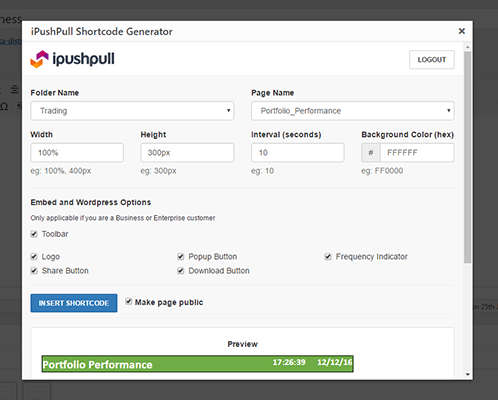
Su página ahora tendrá datos incrustados una vez que se publique, esto también está disponible con vista previa.
Cómo insertar datos de transmisión en vivo en su sitio web
Si tiene datos en vivo en Excel, ahora se pueden alojar en línea. Esto se hace con la función Live Push de ipushpull, que también se puede usar para crear actualizaciones automáticas desde Excel, una vez que los datos se han incrustado en una página web o WordPress.
La única variación para los datos en vivo de los pasos anteriores es que debe seleccionar una opción diferente en Excel al "enviar" sus datos a ipushpull. Entonces, en lugar del paso 4, haga lo siguiente:
Paso 4b: prepare sus datos en vivo para la web
Seleccione el rango de datos en vivo que le gustaría incrustar en su página de WordPress y navegue hasta el botón Push en la cinta ipushpull, haga clic en la flecha desplegable en la mitad inferior del botón.

Seleccione Live Push y en el nuevo cuadro de diálogo cree una nueva página o seleccione la página para alojar de forma segura sus datos. Haga clic en Live Push.

Para el cuadro de diálogo que aparece, seleccione una celda fuera de sus datos para mostrar el estado de su Live Push. Esto le dirá si sus datos se están actualizando.
A continuación, haga clic en Iniciar en la cinta ipushpull. Siempre puedes Pausar tus actualizaciones, con el mismo botón.
Una vez que haya publicado sus datos en vivo en su sitio web en el intervalo que seleccionó, seguirá actualizándose desde Excel ya que la conexión está activa cuando Excel se está ejecutando.
Cómo incrustar un cuadro o gráfico en una página de WordPress
Al igual que los datos, también puede incrustar cualquier cuadro o gráfico que cree en Excel. Con la función Push de ipushpull, todos los cuadros y gráficos de Excel están disponibles para incrustar. No hay variación para los gráficos de los pasos descritos en la primera sección, ya que se publican como datos manuales. Para el paso 4, las instrucciones son las siguientes:
Paso 4c: prepare su gráfico o gráfico para la web
Seleccione el cuadro o gráfico que le gustaría incrustar en su página web. Haga clic en el botón Push (inserción manual) en la cinta, seleccione una página o cree una página nueva en el cuadro de diálogo que se abre, luego haga clic en Push.

Su cuadro / gráfico ahora está disponible en la plataforma en la nube ipushpull cifrada, lo que significa que se puede incrustar en la web.
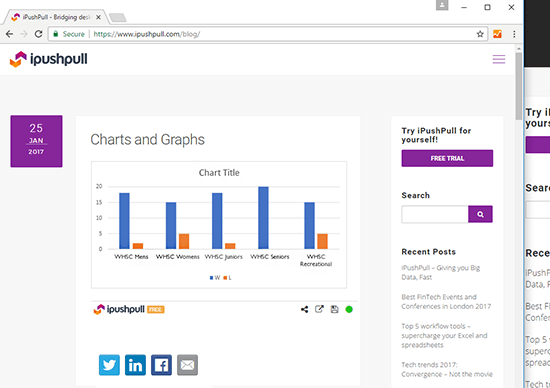
Pensamientos finales
¡Excelente! Ahora sabe cómo incrustar datos de Excel en WordPress.
Incrustar datos de Excel en WordPress es más fácil que nunca, lo que significa que no tiene que volver a crear sus datos o gráficos para los propósitos de la web. Puede publicarlos directamente desde Excel sin perder el tiempo con el código.
Lectura relacionada: Los 5 mejores plugins de tablas de WordPress: cree tablas receptivas móviles con facilidad.

Si quieres conocer otros artículos parecidos a Cómo incrustar cualquier dato de Excel dentro de las páginas de WordPress puedes visitar la categoría Tutoriales.
